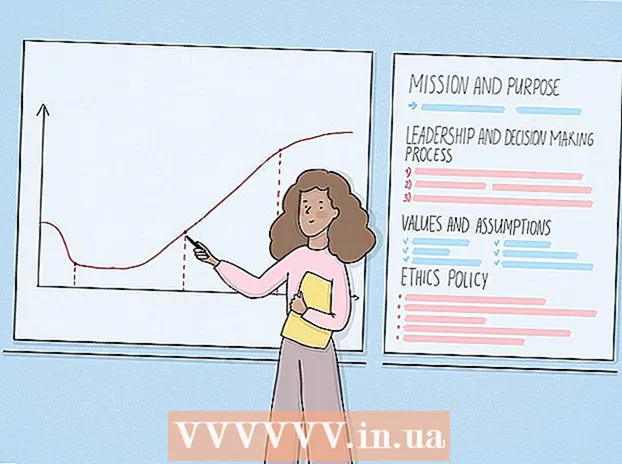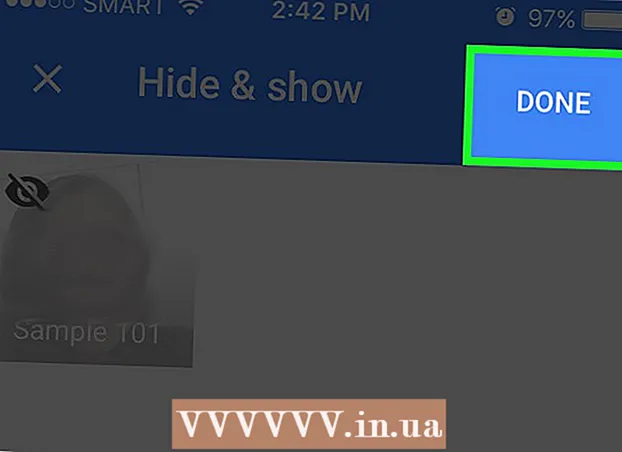نویسنده:
Virginia Floyd
تاریخ ایجاد:
14 اوت 2021
تاریخ به روزرسانی:
1 جولای 2024

محتوا
در این مقاله ، نحوه بارگیری فیلم های Flowplayer که در صفحات وب در Windows یا رایانه های macOS در Chrome جاسازی شده اند را به شما نشان می دهیم. برخی از فیلم های Flowplayer دارای دکمه بارگیری هستند. در غیر این صورت ، از برنامه افزودنی Chrome استفاده کنید یا آدرس ویدیو را در کد منبع صفحه وب جستجو کنید. به خاطر داشته باشید که بسیاری از فیلم های Flowplayer رمزگذاری شده اند ، به این معنی که نمی توانید آنها را بارگیری کنید (مگر اینکه دکمه بارگیری داشته باشند). علاوه بر این ، بارگیری فیلم های رمزگذاری شده در برخی کشورها غیرقانونی تلقی می شود.
مراحل
روش 1 از 2: گسترش vGet در Chrome
 1 بررسی کنید که آیا ویدیو قابل بارگیری است یا خیر. اگر فایرفاکس دارید ، از آن مرورگر برای پیدا کردن ویدیویی در صفحه وب استفاده کنید که می توانید بارگیری کنید.با این کار در زمان جستجو و بارگیری فیلم ها صرفه جویی می کنید:
1 بررسی کنید که آیا ویدیو قابل بارگیری است یا خیر. اگر فایرفاکس دارید ، از آن مرورگر برای پیدا کردن ویدیویی در صفحه وب استفاده کنید که می توانید بارگیری کنید.با این کار در زمان جستجو و بارگیری فیلم ها صرفه جویی می کنید: - فایرفاکس را راه اندازی کنید.
- صفحه وب را با فیلم Flowplayer باز کنید.
- ویدیو را پخش کنید.
- راست کلیک کنید (یا نگه دارید کنترل و روی Mac) در یک فضای خالی در صفحه وب کلیک کنید.
- صفحه صفحه را از منو انتخاب کنید.
- روی برگه "چند رسانه ای" کلیک کنید.
- در ستون "Type" ، گزینه "Video" را جستجو کنید. اگر این گزینه را دارید ، ادامه مطلب را بخوانید ؛ در غیر این صورت ، به احتمال زیاد ویدیو بارگیری نمی شود.
 2 مرورگر Chrome را اجرا کنید
2 مرورگر Chrome را اجرا کنید  . نماد آن شبیه یک دایره قرمز-زرد-سبز-آبی است.
. نماد آن شبیه یک دایره قرمز-زرد-سبز-آبی است.  3 به صفحه بروید برنامه های افزودنی vGet. می توان از آن برای بارگیری فیلم های رمزگذاری نشده Flowplayer استفاده کرد.
3 به صفحه بروید برنامه های افزودنی vGet. می توان از آن برای بارگیری فیلم های رمزگذاری نشده Flowplayer استفاده کرد. - شما نمی توانید فیلم های رمزگذاری شده را با vGet بارگیری کنید.
 4 بر روی کلیک کنید نصب. در گوشه سمت راست بالای صفحه قرار دارد.
4 بر روی کلیک کنید نصب. در گوشه سمت راست بالای صفحه قرار دارد.  5 بر روی کلیک کنید افزونه را نصب کنید. vGet در Chrome با نماد پیکان رو به پایین در گوشه سمت راست بالای پنجره مرورگر نصب می شود.
5 بر روی کلیک کنید افزونه را نصب کنید. vGet در Chrome با نماد پیکان رو به پایین در گوشه سمت راست بالای پنجره مرورگر نصب می شود.  6 یک صفحه وب باز کنید. باید ویدیوی Flowplayer مورد نظر را روی آن داشته باشد.
6 یک صفحه وب باز کنید. باید ویدیوی Flowplayer مورد نظر را روی آن داشته باشد.  7 ویدیو را پخش کنید. این کار را برای افزونه vGet انجام دهید تا فیلم را تشخیص دهد. برای پخش فیلم ، روی دکمه پخش کلیک کنید.
7 ویدیو را پخش کنید. این کار را برای افزونه vGet انجام دهید تا فیلم را تشخیص دهد. برای پخش فیلم ، روی دکمه پخش کلیک کنید.  8 روی نماد vGet کلیک کنید. به نظر می رسد یک فلش رو به پایین است و در گوشه سمت راست بالای پنجره Chrome قرار دارد. منویی باز می شود.
8 روی نماد vGet کلیک کنید. به نظر می رسد یک فلش رو به پایین است و در گوشه سمت راست بالای پنجره Chrome قرار دارد. منویی باز می شود. - اگر این نماد وجود ندارد ، روی "⋮" در گوشه سمت راست بالا کلیک کنید و سپس روی نماد "vGet" در بالای منو کلیک کنید.
 9 روی عنوان ویدئو کلیک کنید. منو حداقل یک عنوان ویدیو را نمایش می دهد. وقتی روی عنوان کلیک می کنید ، فرایند بارگیری فیلم در رایانه شما آغاز می شود.
9 روی عنوان ویدئو کلیک کنید. منو حداقل یک عنوان ویدیو را نمایش می دهد. وقتی روی عنوان کلیک می کنید ، فرایند بارگیری فیلم در رایانه شما آغاز می شود. - اگر عنوان ویدئو در منو وجود نداشته باشد ، ویدیو بارگیری نمی شود.
- شاید لازم باشد ابتدا پوشه بارگیری را انتخاب کنید.
روش 2 از 2: بارگیری فیلم
 1 بررسی کنید که آیا ویدیو قابل بارگیری است یا خیر. اگر فایرفاکس دارید ، از آن مرورگر برای پیدا کردن ویدیویی در صفحه وب استفاده کنید که می توانید بارگیری کنید. این امر باعث صرفه جویی در زمان جستجو و بارگیری فیلم ها با استفاده از کد منبع صفحه می شود:
1 بررسی کنید که آیا ویدیو قابل بارگیری است یا خیر. اگر فایرفاکس دارید ، از آن مرورگر برای پیدا کردن ویدیویی در صفحه وب استفاده کنید که می توانید بارگیری کنید. این امر باعث صرفه جویی در زمان جستجو و بارگیری فیلم ها با استفاده از کد منبع صفحه می شود: - فایرفاکس را راه اندازی کنید.
- صفحه وب را با فیلم Flowplayer باز کنید.
- ویدیو را پخش کنید.
- راست کلیک کنید (یا نگه دارید کنترل و روی Mac کلیک کنید) در یک فضای خالی در یک صفحه وب.
- صفحه صفحه را از منو انتخاب کنید.
- روی برگه "چند رسانه ای" کلیک کنید.
- در ستون "Type" ، به دنبال گزینه "Video" باشید. اگر این گزینه را دارید ، ادامه مطلب را بخوانید ؛ در غیر این صورت ، به احتمال زیاد ویدیو بارگیری نمی شود.
 2 مرورگر Chrome را اجرا کنید
2 مرورگر Chrome را اجرا کنید  . نماد آن شبیه یک دایره قرمز-زرد-سبز-آبی است.
. نماد آن شبیه یک دایره قرمز-زرد-سبز-آبی است.  3 یک صفحه وب باز کنید. باید ویدیوی Flowplayer مورد نظر را روی آن داشته باشد.
3 یک صفحه وب باز کنید. باید ویدیوی Flowplayer مورد نظر را روی آن داشته باشد.  4 روی یک فضای خالی در صفحه راست کلیک کنید. یک منوی زمینه باز می شود.
4 روی یک فضای خالی در صفحه راست کلیک کنید. یک منوی زمینه باز می شود. - برای صفحه ترک ، با دو انگشت روی آن کلیک کنید (این جایگزین کلیک راست می شود). در Mac ، نگه دارید کنترل و کلیک کنید.
 5 بر روی کلیک کنید مشاهده کد صفحه. یک برگه جدید کد منبع صفحه وب را نشان می دهد.
5 بر روی کلیک کنید مشاهده کد صفحه. یک برگه جدید کد منبع صفحه وب را نشان می دهد.  6 بر روی کلیک کنید ⋮. این نماد در گوشه بالا سمت راست قرار دارد. منویی باز می شود.
6 بر روی کلیک کنید ⋮. این نماد در گوشه بالا سمت راست قرار دارد. منویی باز می شود.  7 بر روی کلیک کنید برای پیدا کردن. یک نوار جستجو در گوشه بالا سمت راست ظاهر می شود.
7 بر روی کلیک کنید برای پیدا کردن. یک نوار جستجو در گوشه بالا سمت راست ظاهر می شود. - همچنین می توانید کلیک کنید Ctrl+اف در ویندوز یا فرمان+اف در macOS برای باز کردن نوار جستجو
 8 برچسب ویدئو را پیدا کنید. در نوار جستجو ، وارد کنید / ویدئو>، و سپس روی نماد پیکان رو به پایین کلیک کنید
8 برچسب ویدئو را پیدا کنید. در نوار جستجو ، وارد کنید / ویدئو>، و سپس روی نماد پیکان رو به پایین کلیک کنید  (در سمت راست در نوار جستجو). این شما را به اولین خط با برچسب ویدئو می رساند.
(در سمت راست در نوار جستجو). این شما را به اولین خط با برچسب ویدئو می رساند. - اگر جستجو برای "/ video>" انجام نشد ، در نوار جستجو وارد کنید منبعبرای پیدا کردن بخش کد مورد نظر
 9 آدرس ویدئو را پیدا کنید. باید شبیه کد زیر باشد:
9 آدرس ویدئو را پیدا کنید. باید شبیه کد زیر باشد: video> source type = "application/ x-mpegurl" src = "// www.website.com/video.m3u8"> source type = "video/ mp4" src = "// www.website.com/video.mp4 "> / ویدئو>
- به جای "www.website.com" ، آدرس صفحه وب که در حال حاضر باز است نمایش داده می شود. بجای video.mp4 نام فایل ویدئویی را مشاهده خواهید کرد.
 10 صفحه ویدئو را باز کنید. روی URL بعدی کلیک کنید src = " و برای مثال با پسوند فایل ویدئویی به پایان می رسد .mp4... در مثال ما ، روی خط زیر کلیک کنید تا صفحه ویدیو در یک برگه جدید باز شود:
10 صفحه ویدئو را باز کنید. روی URL بعدی کلیک کنید src = " و برای مثال با پسوند فایل ویدئویی به پایان می رسد .mp4... در مثال ما ، روی خط زیر کلیک کنید تا صفحه ویدیو در یک برگه جدید باز شود: //www.website.com/video.mp4
- در برخی موارد ، روی URL دوبار کلیک کنید ، کلیک کنید Ctrl+ج (ویندوز) یا فرمان+ج (Mac) برای کپی کردن آن ، روی آن کلیک کنید Ctrl+V یا فرمان+Vآدرس را در نوار آدرس بچسبانید و سپس کلیک کنید وارد کنید.
 11 بر روی کلیک کنید
11 بر روی کلیک کنید  . این نماد پیکان رو به پایین در گوشه سمت راست پایین پخش کننده ویدیوی شما قرار دارد. روند بارگیری ویدئو شروع می شود.
. این نماد پیکان رو به پایین در گوشه سمت راست پایین پخش کننده ویدیوی شما قرار دارد. روند بارگیری ویدئو شروع می شود. - در صورت عدم وجود دکمه بارگیری ، روی فیلم راست کلیک کرده و "Save Video As" را از منو انتخاب کنید.
- در برخی موارد ، ابتدا باید روی "" در گوشه سمت راست پایین پخش کننده کلیک کنید و سپس روی "بارگیری" کلیک کنید.
نکات
- به طور معمول ، کیفیت فیلم Flowplayer (به عنوان مثال 720p) قابل تغییر نیست.
هشدارها
- اکثر فیلم های Flowplayer رمزگذاری شده اند ، بنابراین فقط برخی از فیلم ها قابل بارگیری هستند.